So rufen Sie eine E-Mail in Outlook zurück
Haben Sie schon einmal eine E-Mail kurz nach dem Absenden bereut? Egal, ob Sie vergessen haben, einen wichtigen Anhang hinzuzufügen, oder spontan einige ausgewählte Wörter mit einem Kollegen oder Klassenkameraden geteilt haben, hier erfahren Sie, wie Sie sich an die Nachricht erinnern, bevor sie sie öffnen.
Einer der Vorteile der Installation der Outlook-App auf Ihrem Desktop besteht darin, dass Sie eine Nachricht zurückrufen oder ersetzen können. Wenn Sie zu Tippfehlern neigen, ist dies ein guter Grund, sich von der mobilen App oder Browserversion fernzuhalten.
Sie müssen auch ein Microsoft Exchange- oder 365-Konto verwenden, um jemanden in Ihrer Organisation zu kontaktieren, um diese Funktion zu verwenden. Das bedeutet, dass Sie keine Nachrichten zurücknehmen können, die an Gruppen oder Einzelpersonen außerhalb Ihrer Schule, Ihres Arbeitsplatzes oder wo auch immer sich Ihr Konto befindet, gesendet werden.
Schließlich können Sie nur Nachrichten zurückrufen oder ersetzen, die der Empfänger noch nicht geöffnet hat. Microsoft lässt Sie niemanden täuschen, indem Sie den Inhalt ändern oder Ihrem Empfänger sagen, dass Sie nie eine E-Mail gesendet haben, wenn er sie bereits gelesen hat.
Wenn all dies für Sie gut klingt, öffnen Sie Ihre Outlook-App und befolgen Sie die nachstehenden Anweisungen, um eine E-Mail zurückzurufen.
Was wir verwendet haben
- Die Microsoft Outlook-Desktop-App
- Eine E-Mail, die Sie zurückrufen möchten
Die Kurzfassung
- Öffnen Sie Ihren Ordner "Gesendete Objekte" in Outlook
- Doppelklicken Sie auf die Nachricht, die Sie zurückrufen möchten
- Klicken Sie auf Datei
- Wählen Sie „Erneut senden und zurückrufen“ und „Diese Nachricht zurückrufen“.
- Entscheiden Sie, ob Sie Ihre Nachricht löschen oder ersetzen möchten, und klicken Sie auf OK
-
Schritt
1Öffnen Sie den Ordner Gesendete Objekte in Outlook
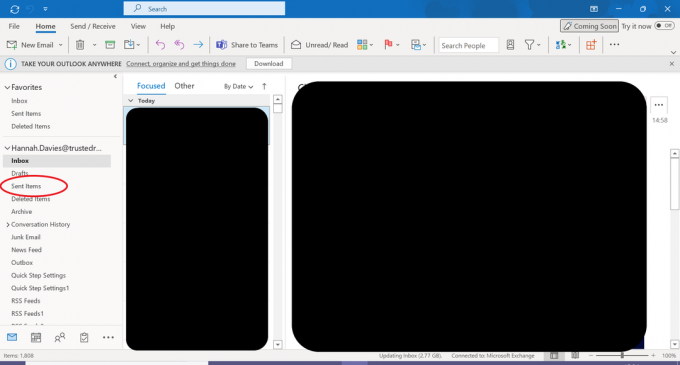
Dies funktioniert nur in der Desktop-App. Wenn Sie es also nicht installiert haben, müssen Sie dies zuerst tun.
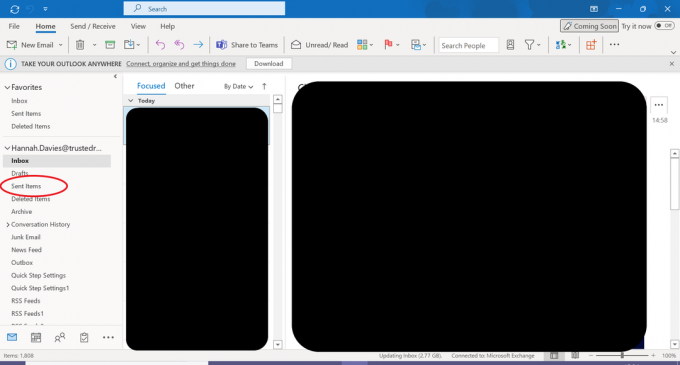
-
Schritt
2Doppelklicken Sie auf die Nachricht, die Sie zurückrufen möchten
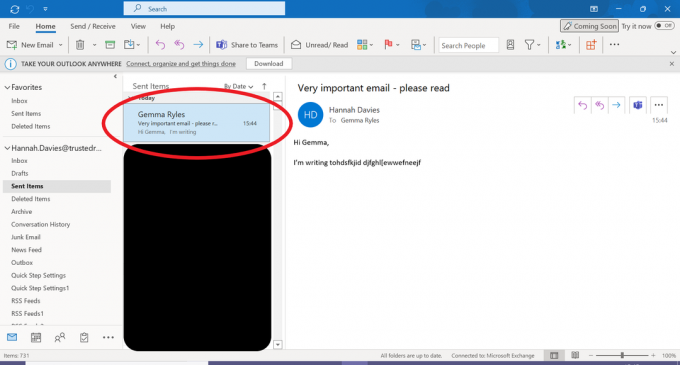
Ein Doppelklick auf eine E-Mail öffnet sie in einem neuen Fenster. Dies ist erforderlich, um Ihre E-Mail zurückzurufen.
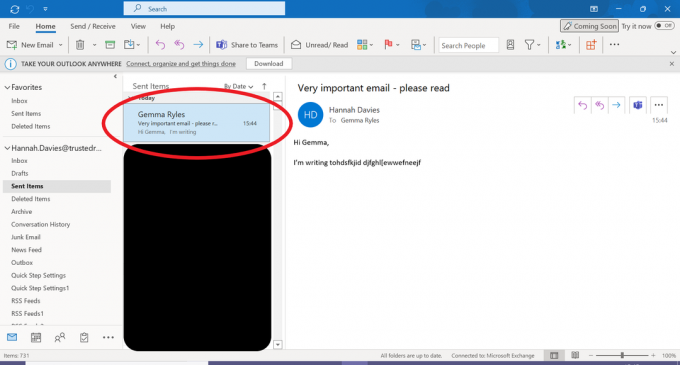
-
Schritt
3Klicken Sie auf Datei
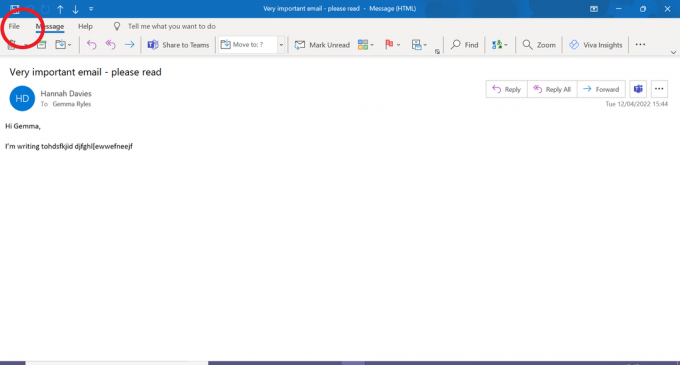
Klicken Sie auf die Registerkarte Datei, die sich in der oberen linken Ecke des Bildschirms befindet.
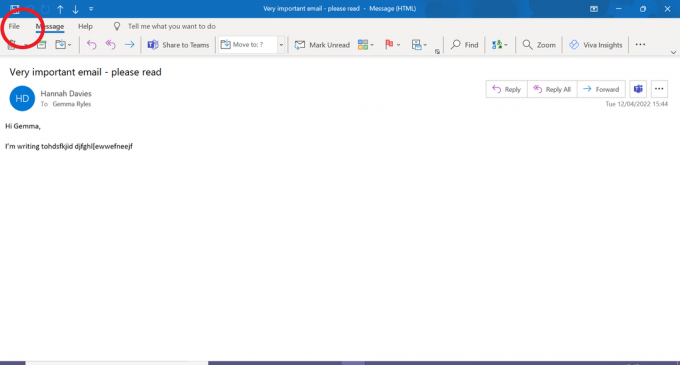
-
Schritt
4Klicken Sie auf Erneut senden und zurückrufen
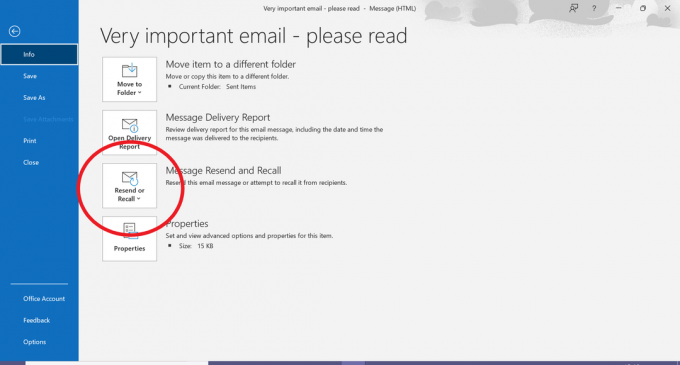
Wenn Sie darauf klicken, öffnet sich ein Dropdown-Menü.
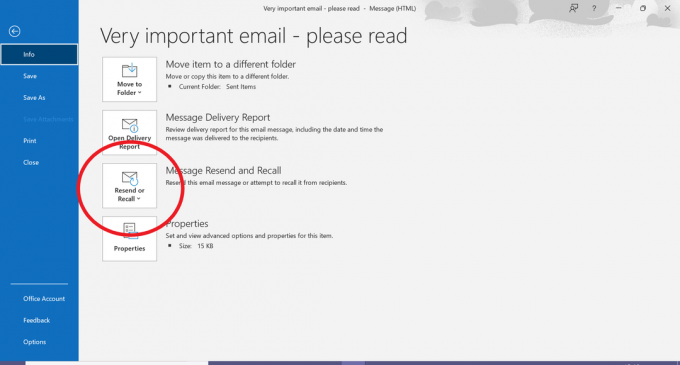
-
Schritt
5Wählen Sie Diese Nachricht zurückrufen
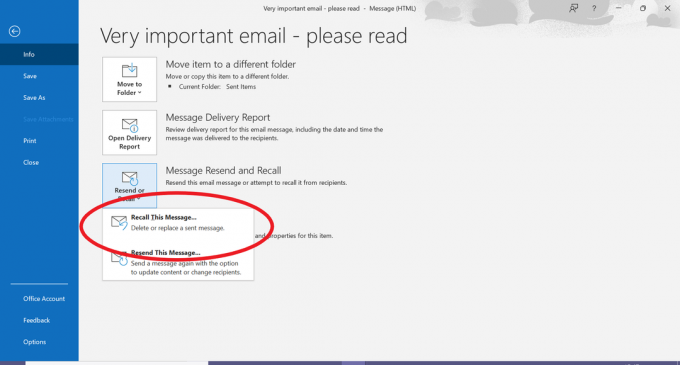
Dadurch können Sie Ihre Nachricht entweder löschen oder ersetzen.
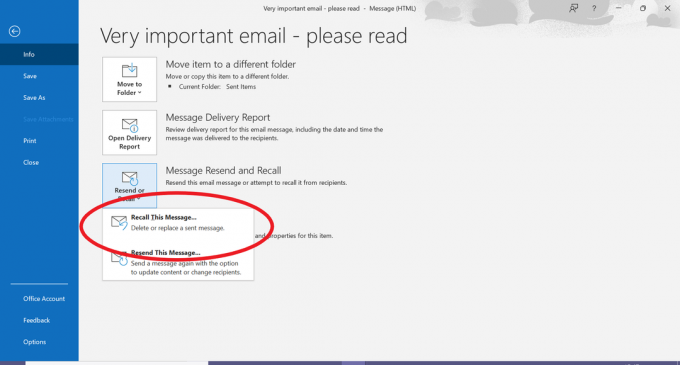
-
Schritt
6Wählen Sie aus, ob Sie die Nachricht löschen oder durch Bearbeiten Ihrer Wörter ersetzen möchten
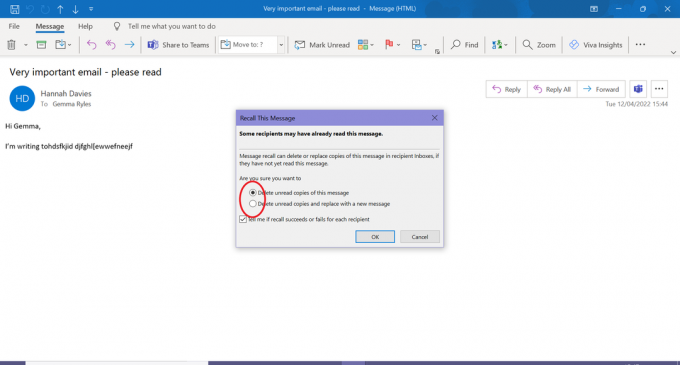
Es ist auch eine gute Idee, das Kontrollkästchen Tell Me unten im Popup-Fenster anzukreuzen, um sicherzustellen, dass Sie benachrichtigt werden, wenn der Rückruf für jeden Empfänger funktioniert (oder nicht). Das Zurückrufen oder Ersetzen einer E-Mail funktioniert nur, wenn Ihr Empfänger sie noch nicht geöffnet hat.
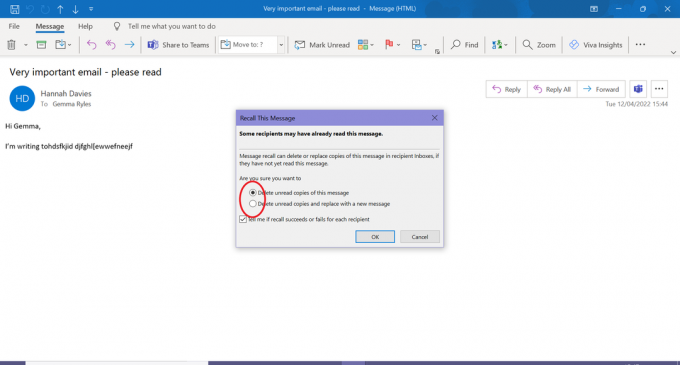
-
Schritt
7Klicken Sie auf OK, um Ihre E-Mail abzurufen
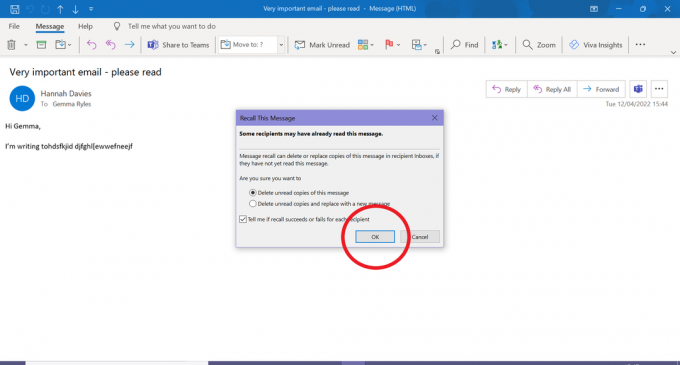
Wenn Sie die Nachricht ersetzen möchten, bearbeiten Sie einfach den Text und klicken Sie erneut auf Senden!
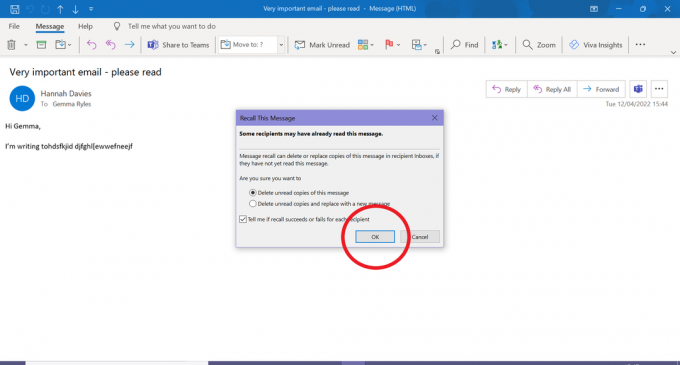
Fehlerbehebung
Nein, aber Sie können es so einrichten, dass Sie in Zukunft Rückrufnachrichten anrufen (wenn Sie schnell genug sind, um sie abzufangen).
Öffnen Sie Outlook in Ihrem Browser und klicken Sie auf das Zahnradsymbol in der oberen rechten Ecke. Klicken Sie dann auf Alle Outlook-Einstellungen anzeigen. Klicken Sie auf „Verfassen und antworten“ und scrollen Sie nach unten zu „Senden rückgängig machen“. Hier können Sie eine Rückgängig-Schaltfläche einstellen, die nach dem Senden einer E-Mail bis zu zehn Sekunden lang angezeigt wird und es Ihnen ermöglicht, die Nachricht abzubrechen, bevor sie tatsächlich gesendet wird.
Nein, Sie können mit Outlook keine E-Mails zurücknehmen, die an Benutzer außerhalb Ihrer Organisation gesendet wurden.
Du magst vielleicht…

Bester Laptop 2022: Die 7 besten Laptops, die wir getestet haben

Bestes VPN 2021: Top 7 VPN-Optionen für Sicherheit und Streaming

So sichern Sie Ihre Daten
Warum unserem Journalismus vertrauen?
Trusted Reviews wurde 2004 gegründet, um unseren Lesern eine gründliche, unvoreingenommene und unabhängige Kaufempfehlung zu geben.
Heute haben wir jeden Monat Millionen von Benutzern aus der ganzen Welt und bewerten mehr als 1.000 Produkte pro Jahr.



